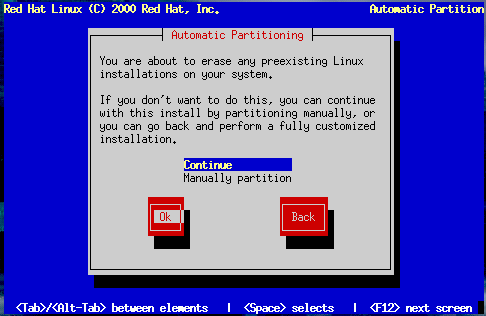Partitionnement automatique
Si vous optez pour une installation de classe Serveur ou Poste de travail, l'écran de la Figure 14-13 s'affiche.
Si vous sélectionnez Continuer, puis appuyez sur OK, le programme d'installation partitionne le disque et choisit les paquetages logiciels à installer. Le système affiche ensuite la boîte de dialogue Nom d'hôte décrite à la la section intitulée Dénomination de votre ordinateur.
Si vous sélectionnez Partitionnement manuel ou décidez d'effectuer une installation de la classe Personnalisée, Disk Druid démarre. Les boîtes de dialogue de partitionnement de disque décrites à la section suivante s'affichent, indiquant toutes les partitions actuellement présentes sur le système. Il vous appartient d'indiquer les partitions et points de montage à utiliser pour l'installation de cette version de Red Hat Linux.
 | Attention |
|---|---|
L'installation de Red Hat Linux sur une autre installation de Linux (dont Red Hat Linux) ne préserve pas les informations (fichiers ou données) de l'installation précédente. Veillez à enregistrer les fichiers importants ! Si vous êtes soucieux de préserver les données du système Red Hat Linux existant (sans devoir effectuer de sauvegarde), effectuez plutôt une mise à jour. |